NIM : 201101004
Praktikum 1.6
Membuat Program Pangkat
1. Buka Eclipse
2. Pilih File – new – C++ Project
3. Lalu muncul jendela C++ Project seperti gambar dibawah ini :

4. Lalu isikan pada Project Name misal Pangkat lalu pilih Hello World C++ Project lalu MinGW pilih next pada Hello World Greeting isikan Pangkat lalu finish. Lebih jelasnya seperti gambar dibawah ini :


5. Lalu muncul tampilan dari Hello World C++ Project. Seperti gambar dibawah ini :

6. Lalu Listing program dari Hello Word diganti dengan Listing Program Pangkat. Jelasnya pada gambar dibawah ini :

7. Lalu lakukan build all dengan cara tekan control b pada keyboard lalu setelah itu compile dengan cara run – run as – Local C/C++ Application. Lebih jelasnya pada gambar dibawah ini :

Keterangan Gambar : Proses Build All

Keterangan Gambar : Cara mengcompile program
8. Apabila setelah melakukan compile muncul pop up pilihan yes or no pilih yes saja terus akan mengetahui hasilnya pada seperti gambar dibawah ini :

9. Selesai
Praktikum 1.7
Membuat Program Faktorial
1. Buka Eclipse
2. Buat Project C++ caranya File – New – C++ Project. Jelasnya pada gambar dibawah ini :

3. Lalu muncul jendela C++ Project seperti gambar dibawah ini :

4. Pada Project Name diisi terserah saya disini menuliskan Faktorial. Lalu pilih Hello World C++ Project lalu MinGW kemudian next caranya seperti gambar dibawah ini :

5. Muncul Jendela baru lalu pada Hello World Greeting diisi Faktorial lalu finish. Lebih Jelasnya pada gambar dibawah ini :

6.Lalu akan muncul halaman project dari Hello World seperti gambar dibawah ini :

7. Lalu edit listing program hello world tersebut menjadi listing program factorial seperti pada gambar dibawah ini :

8. Lalu lakukan build all dengan cara tekan control b pada keyboard lalu setelah itu compile dengan cara run – run as – Local C/C++ Application. Lebih jelasnya pada gambar dibawah ini :
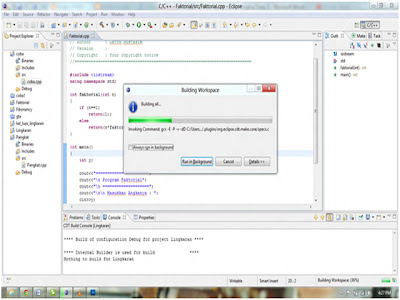
Keterangan Gambar : Proses Build All

Keterangan Gambar : Cara mengcompile program
9. Apabila setelah melakukan compile muncul pop up pilihan yes or no pilih yes saja terus akan mengetahui hasilnya pada seperti gambar dibawah ini :

10. Selesai
Praktikum 1.8
Membuat Program Pangkat
1. Buka Eclipse
2. Pilih File – new – C++ Project

3. Lalu muncul jendela C++ Project seperti gambar dibawah ini :

4. Pada Project Name diisi terserah saya disini menuliskan Fibonanci. Lalu pilih Hello World C++ Project lalu MinGW kemudian next caranya seperti gambar dibawah ini :

5. Muncul Jendela baru lalu pada Hello World Greeting diisi Fibonanci lalu finish. Lebih Jelasnya pada gambar dibawah ini :

6. Lalu akan muncul halaman project dari Hello World seperti gambar dibawah ini :

7. Lalu edit listing program hello world tersebut menjadi listing program fibonancy seperti pada gambar dibawah ini :

8. Lalu lakukan build all dengan cara tekan control b pada keyboard lalu setelah itu compile dengan cara run – run as – Local C/C++ Application. Lebih jelasnya pada gambar dibawah ini :

Keterangan Gambar : Proses Build All

Keterangan Gambar : Cara mengcompile program
9. Apabila setelah melakukan compile muncul pop up pilihan yes or no pilih yes saja terus akan mengetahui hasilnya pada seperti gambar dibawah ini :

10. Selesai
Tugas Praktikum Nomor 2
1. Buka Eclipse
2. Pilih File – new – C++ Project

3. Lalu muncul jendela C++ Project seperti gambar dibawah ini :

4. Pada Project Name diisi terserah saya disini menuliskan Max_Min. Lalu pilih Hello World C++ Project lalu MinGW kemudian next caranya seperti gambar dibawah ini :

5. Muncul Jendela baru lalu pada Hello World Greeting diisi Max_Min lalu finish. Lebih Jelasnya pada gambar dibawah ini :

6. Lalu akan muncul halaman project dari Hello World seperti gambar dibawah ini :

7. Lalu edit listing program hello world tersebut menjadi listing program Max_Min seperti pada gambar dibawah ini :

8. Lalu lakukan build all dengan cara tekan control b pada keyboard lalu setelah itu compile dengan cara run – run as – Local C/C++ Application. Lebih jelasnya pada gambar dibawah ini :

Keterangan Gambar : Proses Build All

Keterangan Gambar : Cara mengcompile program
9. Apabila setelah melakukan compile muncul pop up pilihan yes or no pilih yes saja terus akan mengetahui hasilnya pada seperti gambar dibawah ini :

10. Selesai
Penjelasan :
Kenapa setiap langkah menggunakan Hello Word C++ Project karena setiap kali menggunakan empty project setelah coding program selesai lalu melakukan bulid up akan terjadi Launch Failed Binary Not Found mungkin karena penginstallan eclipsenya ada file yang corrupt juga pada saat build up pada project tidak muncul binarynya maka dari itu eclipse tidak bisa mengeksekusi program tersebut.






















